win10 策略组 win10组策略打开方法
Win10 策略组是一种强大的管理工具,可帮助管理员在组织中轻松管理多台Win10设备,通过使用Win10组策略打开方法,管理员可以根据组织的需求来配置和管理设备上的各种设置和限制。这一方法可以允许管理员集中控制并保护组织中的计算资源,确保设备的安全性和一致性。在本文中我们将探讨Win10组策略的打开方法,以及如何使用这一强大工具来实现更高效的设备管理。
步骤如下:
1.电脑桌面,【右键】,选择【新建】,点击【文本文档】,创建一个TXT文档,如下图所示。
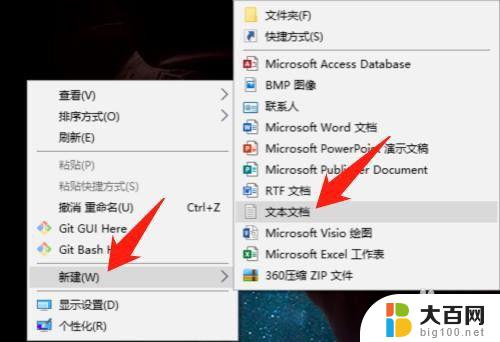

2.打开TXT文档,输入如下内容,保存并关闭,如下图所示。
内容:
@echo off
pushd "%~dp0"
dir /b C:\Windows\servicing\Packages\Microsoft-Windows-GroupPolicy-ClientExtensions-Package~3*.mum >List.txt
dir /b C:\Windows\servicing\Packages\Microsoft-Windows-GroupPolicy-ClientTools-Package~3*.mum >>List.txt
for /f %%i in ('findstr /i . List.txt 2^>nul') do dism /online /norestart /add-package:"C:\Windows\servicing\Packages\%%i"
pause
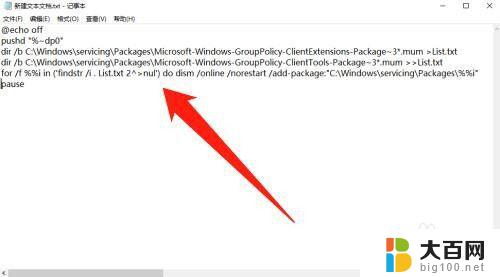
3.然后将TXT文件的后缀名改为.cmd,如下图所示。

4.然后右键.cmd文件,点击【以管理员身份运行(A)】,如下图所示。
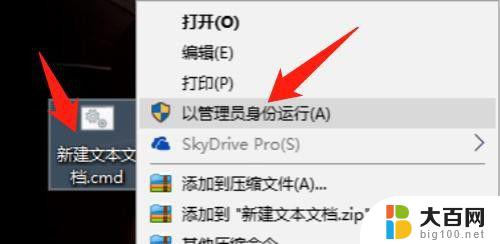
5.等待.cmd文件运行完成,就成功开启组策略了,如下图所示。
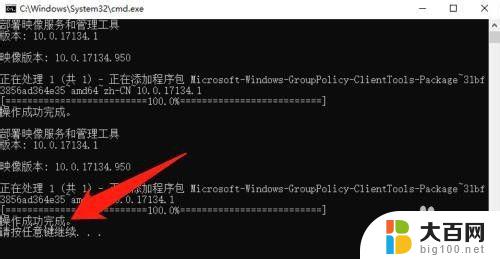
以上就是win10策略组的全部内容,如果您还有任何疑问,请参考小编的步骤进行操作,希望这能对您有所帮助。
win10 策略组 win10组策略打开方法相关教程
- windows打开组策略命令 Win10组策略打开步骤
- win10怎样打开组策略 win10组策略如何打开
- 安全策略如何打开 windows10安全策略组打开方法
- win10家庭中文版如何打开组策略 win10家庭版如何修改组策略
- win10你输入的密码不符合密码策略要求 如何解决密码不符合策略要求的问题
- win10家庭版本地安全策略在哪里 Win10本地安全策略设置教程
- win10密码策略无法禁用 关闭Win10密码复杂度限制的步骤
- windows10家庭组在哪里 Win10家庭组设置窗口打开方法
- win10怎样关闭家庭组 如何禁用Win10家庭组服务
- win10 本地用户和组 win10计算机管理中本地用户和组丢失
- win10c盘分盘教程 windows10如何分区硬盘
- 怎么隐藏win10下面的任务栏 Win10任务栏如何隐藏
- win10系统文件搜索功能用不了 win10文件搜索功能无法打开怎么办
- win10dnf掉帧严重完美解决 win10玩地下城掉帧怎么解决
- windows10ie浏览器卸载 ie浏览器卸载教程
- windows10defender开启 win10怎么设置开机自动进入安全模式
win10系统教程推荐
- 1 windows10ie浏览器卸载 ie浏览器卸载教程
- 2 电脑设置 提升网速 win10 如何调整笔记本电脑的网络设置以提高网速
- 3 电脑屏幕调暗win10 电脑屏幕调亮调暗设置
- 4 window10怎么一键关机 笔记本怎么使用快捷键关机
- 5 win10笔记本怎么进去安全模式 win10开机进入安全模式步骤
- 6 win10系统怎么调竖屏 电脑屏幕怎么翻转
- 7 win10完全关闭安全中心卸载 win10安全中心卸载教程详解
- 8 win10电脑怎么查看磁盘容量 win10查看硬盘容量的快捷方法
- 9 怎么打开win10的更新 win10自动更新开启教程
- 10 win10怎么关闭桌面保护 电脑屏幕保护关闭指南